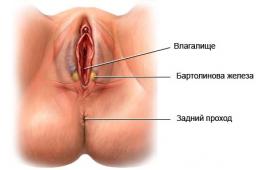LG TV를 인터넷에 연결합니다. Wi-Fi를 통해 TV를 인터넷에 연결하기: 스마트 TV 및 일반 TV에 대한 지침
오늘날 스마트 TV 기능이 탑재된 신세대 TV를 구매할 때 '매우 스마트하다'고 말할 수 없는 것이 현실이다. 글로벌 네트워크에 대한 액세스만이 "지적" 능력을 제공할 것입니다. 따라서 구매 직후 스마트 TV를 인터넷에 연결하는 방법에 대한 질문이 발생합니다. 이것은 매우 쉽고 간단합니다.
World Wide Web에 연결하는 데 사용되는 수단에 따라 세 가지 주요 방법이 있습니다. 남은 것은 그것들을 자세히 고려하는 것입니다. 또한 기본 작업 수행에 대한 지침도 연구합니다.
메모! 유형에 관계없이 스마트 TV를 인터넷에 연결하기 전에 주요 지표를 아는 것이 중요합니다.
- 공급자가 제공하는 인터넷 속도
- 무선 신호 품질;
- 무선 채널에서 라우터의 속도.
실제로 이는 고해상도 TV 디스플레이의 품질에 영향을 미칩니다.
TV 방송이 중단 없이 명시된 표준을 충족하려면 어느 정도의 속도가 필요합니까? 3D 영화를 온라인으로 시청하려면 최소 20Mbit/s의 인터넷 속도가 필요하며 일반 HD 해상도의 경우 2Mbit/s이면 충분합니다. 즉, 비례성을 준수해야 하며, 이미지 표준이 높을수록 의도한 속도는 더 커집니다.
케이블을 통해 네트워크에 직접 연결
이러한 유형의 TV를 인터넷에 연결하는 것은 스마트 TV 기능이 있는 장치의 MAC 주소에 대한 초기 바인딩을 의미합니다. 이를 위해서는 다음 단계가 필요합니다.
- 설정으로 이동하여 제품에 대한 정보를 찾아보세요. 일반적으로 이 목록은 MAC 주소를 포함한 모든 사양을 나타냅니다.
- 제공업체의 기술지원팀에 전화해서 기존 인터넷 채널 데이터에서 새 채널 데이터로의 변경 사항을 보고하세요.
유선 연결은 여러 가지 방법으로 수행할 수 있습니다.
"인터넷 - TV"
이 경우 네트워크 연결 기술이 '동적 IP'라면 문제가 발생하지 않습니다. 그런 다음 케이블을 TV 화면의 LAN 포트에 삽입하고 자동 프롬프트에 따라 네트워크를 조정하면 충분합니다.
표준 조작 후에도 TV 모니터가 인터넷에 연결되지 않으면 시스템이 "통계 IP"를 제공할 가능성이 높습니다. 이러한 경우 네트워크는 수동으로 구성됩니다. 명확성을 높이기 위해 삼성 TV의 IP 및 DNS 설치를 분석해 볼 가치가 있습니다.
- 케이블에 연결하면 시스템의 "네트워크 설정"에 "유선 네트워크 연결을 설정할 수 없습니다"라는 유사한 메시지가 표시됩니다.
- 그런 다음 동일한 섹션에서 "IP 설정"을 선택하고 값을 "자동 수신"에서 "수동 입력"으로 변경해야 합니다.
- 나타나는 창에 적절한 IP와 DNS를 입력하십시오. 그런 다음 "확인" 아이콘을 클릭하기만 하면 됩니다.
결과적으로 유선 네트워크 연결 및 TV의 인터넷 연결 조정이 성공적으로 완료됩니다.
“인터넷 – 스위치 – TV”
TV 채널을 시청하는 동안 PC나 노트북에서 작업할 필요가 없을 때 옵션을 고려한다면 이러한 상황에는 스위치가 적합합니다. 이것은 인터넷 스트림 소비자 간의 전환 장치입니다. 가격이 저렴해서 매력적입니다. 그러나 모든 장치를 동시에 사용해야 하는 경우에는 다음과 같은 보다 널리 사용되는 방식이 적합합니다.
“인터넷 – 라우터 – TV”
연결 순서는 네트워크 케이블을 라우터의 WAN 포트에 삽입한 다음 압착 연선 케이블을 사용하여 TV 장치를 연결하는 것입니다.
스마트 TV에 대한 "연결"이 자동으로 설정되도록 하려면 먼저 DHCP 서버를 디버깅해야 합니다. IP를 기계적으로 전송하고 DNS를 할당하는 사람은 바로 그 사람입니다. 이것이 완료되지 않으면 모든 옵션을 수동으로 수행해야 합니다.
아는 것이 중요합니다! DHCP 서버 작동 시 충돌을 방지하려면 케이블을 통해 라우터에 연결된 모든 장치에 대해 사전에 단일 IP 주소를 예약하십시오.
Wi-Fi를 통한 인터넷 연결(내장)
TV 장치에 Wi-Fi 어댑터가 내장되어 있으면 네트워크에 더 쉽게 연결할 수 있으며 많은 전선으로 인해 공간이 어수선해지지 않습니다. 다시 말하지만, 먼저 모든 가젯에 대해 단일 IP로 DHCP를 "동적으로" 구성해야 합니다. 그런 다음 옵션을 순차적으로 진행하기만 하면 됩니다.
- "메뉴" – "네트워크" – "네트워크 설정";
- 모든 라우터를 검색하는 "시작"버튼.
- 그런 다음 목록에서 개인 라우터를 선택하고 "다음"을 클릭해야 합니다.
- 보안 키를 입력하세요(라우터 비밀번호와 일치하고 최소 8자 이상).
그런 다음 연결이 확인되고 즉시 구현됩니다. 모든 것이 순조롭게 진행되면 무선 네트워크가 설치된 것입니다. 그러나 모든 것을 그렇게 원활하게 구현할 수 없다면 초기 단계로 돌아가서 모든 것을 수동으로 조정해야 합니다.

특수 외부 Wi-Fi 수신기를 통한 연결
이 방법은 공간을 절약하고 케이블로 공간을 "어수선하게" 만들고 싶지 않은 사용자, TV에 Wi-Fi 어댑터가 내장되어 있지 않은 사용자에게 적합합니다.
이를 위해 외부 Wi-Fi 수신기를 구입하는 것이 유용할 것입니다. 유일한 단점은 가격이 비싸다는 것입니다.
흥미로운 사실! 특정 스마트 TV 모델은 유사한 브랜드의 셋톱박스에서만 작동합니다.
그리고 마지막으로 WiFi(외장형)를 통한 인터넷 연결은 USB 커넥터를 사용하여 간단히 완료됩니다. 어댑터를 삽입하면 무선 연결을 디버깅하는 것이 내장 수신기를 사용하여 설정하는 것과 유사합니다.
보시다시피 스마트 TV와 World Wide Web 간의 "연결"을 구현하는 것은 어렵지 않습니다. 동작 순서만 알면 되지만 때로는 기능을 실험해 보아야 합니다.
우리 시대, 즉 디지털 TV 시대에 그러한 수신기를 설정하는 방법과 TV를 인터넷에 연결하는 방법을 모르는 것은 단순히 어리석은 일입니다.
후자는 단순히 방송 서비스를 이용하는 것보다 덜 중요합니다. 결국 현대 TV는 네트워크와 거의 완벽하게 통합되어 일반 TV가 할 수 없었던 많은 기능을 허용합니다.
그러한 장치의 사용자는 컴퓨터 사용자의 능력 중 가장 많은 부분을 마음대로 사용할 수 있습니다. 소파에서 일어나지 않고도 소셜 네트워크를 서핑하고, 웹을 탐색하고, 온라인에 게시된 영화를 보고, 거기에 있는 음악을 들을 수 있습니다. 이 기술은 SmartTV로 알려져 있습니다.
삼성은 차세대 TV 수신기 제조업체로 잘 알려져 있습니다. 회사의 기술은 스펀지처럼 디지털 전자 분야의 최신 혁신을 흡수합니다.
그렇기 때문에 삼성 스마트 TV는 이러한 계획의 세계 최고의 개발로 간주되며 항상 경쟁사보다 한 발 앞서 있습니다.
짧은 글에서는 삼성 TV를 글로벌 네트워크에 연결하는 절차와 연결 구성에 대해 자세히 살펴보겠습니다.
독자 여러분은 최소한의 주의만 필요합니다. 그리고 독서의 이점은 매우 중요할 수 있습니다. 왜냐하면 삼성 TV, 즉 이 특정 제조업체의 수신기를 구입할 가능성이 매우 높기 때문입니다. 자, 일하러 가자!
연결을 위한 최소
TV를 인터넷 노드 중 하나로 만드는 것은 그리 어렵지 않지만 이를 위해서는 라우터(또는 라우터라고도 함)와 같은 특수 장치가 필요합니다. 결국 PC를 TV 수신기에 직접 연결하는 것은 불가능합니다.
공급자의 네트워크에서 TV의 전자 회로로 신호를 전송하려면 특정 중개자가 필요합니다.이 중개자는 WiFi 라우터입니다.
이것이 어떤 종류의 장치인지 모르는 사람들을 위해 이 장비가 짧은 기사에서 할 수 있는 것보다 더 자세히 설명되어 있는 수많은 인터넷 페이지를 참조하십시오.
TV 자체에는 L2TP 또는 PPPoE 프로토콜을 통해 신호를 수신하고 전송할 수 있는 내장 모듈이 없습니다. 공급자와의 직접적인 통신이 불가능한 두 번째 이유는 가입자를 소위에 연결하기 때문입니다. MAC 주소.
MAC 주소는 네트워크에 있는 장치의 고유 식별자입니다. 그리고 공급자가 인식하는 MAC 주소를 사용하여 PC에 신호를 보내는 경우 다른 MAC 주소를 사용하는 텔레비전 수신기에는 동일한 신호 전송을 거부합니다.
라우터는 이러한 모든 문제를 해결합니다. 다수의 가입자 간에 사업자 네트워크 자원을 공유할 수 있습니다.
 Wi-Fi를 통해 연결하려면 공유기에 할당한 이름(SSID)으로 무선 네트워크가 구성되어 있어야 하며 DHCP 서버가 활성화되어 있어야 합니다. 이 모든 작업을 수행하는 방법은 라우터 설정에 대한 기사를 참조하십시오.
Wi-Fi를 통해 연결하려면 공유기에 할당한 이름(SSID)으로 무선 네트워크가 구성되어 있어야 하며 DHCP 서버가 활성화되어 있어야 합니다. 이 모든 작업을 수행하는 방법은 라우터 설정에 대한 기사를 참조하십시오.
케이블을 통해 연결
삼성 스마트 TV의 인터넷은 장치가 케이블을 통해 연결되어 있으면 더 잘 작동합니다. 다음은 이러한 연결의 개략도 이미지입니다.
 위 그림에서 "이더넷"이라는 라벨이 붙은 직선으로 표시된 케이블 자체의 모습은 다음과 같습니다.
위 그림에서 "이더넷"이라는 라벨이 붙은 직선으로 표시된 케이블 자체의 모습은 다음과 같습니다.
 이 케이블을 "패치 코드"라고 합니다. 라우터를 구성하고 연결한 후에는 무료 LAN 커넥터 중 하나를 Samsung의 관련 이더넷 커넥터에 연결해야 합니다.
이 케이블을 "패치 코드"라고 합니다. 라우터를 구성하고 연결한 후에는 무료 LAN 커넥터 중 하나를 Samsung의 관련 이더넷 커넥터에 연결해야 합니다.
이것이 우리의 첫 번째 작업이 될 것입니다. 즉, 장치를 서로 물리적으로 연결하는 것입니다. 추가 지침은 다음과 같습니다.
- TV 설정 인터페이스로 이동합니다.
- "네트워크"섹션을 선택하십시오.
- "네트워크 설정" 버튼을 클릭하고 설정 마법사를 시작하면 첫 번째 창에 "시작" 버튼이 표시됩니다. 먼저 클릭해야 합니다.
- 그런 다음 연결 유형 옵션(케이블 선택)이 있는 창이 표시됩니다.
- 수신기는 잠시 동안 "생각"합니다. 즉, 라우터의 DHCP 서버가 이해할 수 있는 IP 주소를 받아야 합니다. 그 후에는 모든 작업이 완료된 것으로 간주될 수 있습니다. 더 이상 구성할 필요가 없습니다. 인터넷 TV를 마음껏 이용하실 수 있습니다. 남은 것은 구성 패널을 종료하고 화면에서 브라우저를 실행하여 인터넷 액세스를 테스트하는 것입니다.
이 경우 삼성은 WiFi를 통해 인터넷에 연결하지 않습니다.
무선으로 연결
왜 이것이 가치가 있습니까? 패치 코드에만 국한하지 않으시겠습니까? 결국 케이블을 통한 신호 수신의 신뢰성은 Wi-Fi 전송보다 항상 높습니다. 첫째, 항상 편리한 것은 아니기 때문입니다.
라우터는 다른 방에 있는 PC와 가까운 곳에 위치할 수 있습니다.
그러면 패치 코드의 길이가 너무 길어져서 끝없이 전선에 걸려 넘어지지 않도록 베이스보드와 벽에 장착해야 합니다. 둘째, 충분히 강력한 라우터가 있으면 연결이 안정적입니다.
 Wi-Fi를 통해 삼성 TV에 인터넷을 연결하는 방법은 무엇입니까? 장치 소프트웨어는 이전 예와 동일한 방식으로 연결되며 연결 유형만 "무선 네트워크"로 다르며 설정에서 네트워크 이름을 지정해야 합니다.
Wi-Fi를 통해 삼성 TV에 인터넷을 연결하는 방법은 무엇입니까? 장치 소프트웨어는 이전 예와 동일한 방식으로 연결되며 연결 유형만 "무선 네트워크"로 다르며 설정에서 네트워크 이름을 지정해야 합니다.
당연히 패치 코드는 필요하지 않으며 라우터의 무선 주파수에서 연결이 이루어집니다.
오늘날 우리는 디지털 기술의 발전을 따라잡는 데 어려움을 겪고 있습니다. 예를 들어 TV를 예로 들어 보겠습니다. 이전에는 얼마나 쉬웠습니까? 케이블을 통해 위성 접시에 연결하면 그게 전부입니다. 디지털 TV를 사용하면 좋아하는 영화를 새로운 방식으로 감상할 수 있습니다. 기존 TV와 마찬가지로 우수한 품질과 간섭이 없습니다. 또한 드디어 컴퓨터 모니터에서 벗어나 TV에서 인터넷의 영상 자료를 즐길 수 있는 기회가 생겼습니다. 이를 수행하는 방법에 대한 질문이 발생합니다. 물론 제조업체는 TV 지침에서 TV가 가정 및 글로벌 인터넷에 연결되는 방법을 설명하지만 모든 사람이 명확하게 이해하는 것은 아닙니다. 라우터를 TV에 연결하는 방법.
첫째, 라우터를 통해 TV를 인터넷에 연결하려면 약간의 이론이 필요했습니다.
LAN 커넥터, 내장 Wi-Fi 어댑터 및 새로운 멀티미디어 기능을 통해 집에서 로컬 네트워크를 만들고 다운로드하지 않고도 파일과 스트리밍 비디오를 전송할 수 있습니다. 그러나 TV가 아무리 "스마트"하더라도 해당 네트워크 프로토콜을 수신할 L2TP 또는 PPPoE 클라이언트가 내장되어 있지 않기 때문에 자체적으로 인터넷에 연결할 수 없다는 것은 분명합니다.
라우터는 홈 네트워크 데이터 패킷이 리디렉션되는 라우터로, 이를 통해 기존의 모든 장치를 결합하고 외부 패킷, 즉 인터넷에 대한 액세스를 제공할 수 있습니다. 즉, 홈 네트워크를 유능하게 관리하는 데 도움이 됩니다. Wi-Fi 포인트가 될 수도 있습니다.

라우터에 케이블을 연결합니다(후면 모습).
TV에는 라우터와 달리 이러한 기능이 없습니다. 홈 네트워크 내에서 별도의 장치로만 작동할 수 있으며 연결하려면 내부 또는 외부 Wi-Fi 모듈이나 연결 케이블이 필요합니다.
따라서 인터넷에 액세스하기 위해 라우터를 TV에 연결하는 데는 두 가지 옵션이 있습니다.
- 케이블을 통해 TV 라우터를 통해;
- Wi-Fi를 통해.
이러한 각 경우에 라우터를 통해 TV를 인터넷에 연결하는 방법을 단계별로 알아 보겠습니다. 케이블을 통해 첫 번째부터 시작하겠습니다. 케이블을 통해 연결할 때 다음 구성표가 사용됩니다.

케이블을 통한 TV 연결 다이어그램.
라우터를 통해 TV를 인터넷에 연결하려면 TV가 UTP 수정 케이블을 통해 라우터에 연결되므로 여유 LAN 포트가 있어야 합니다. 네트워크 커넥터로 간단한 Cat 5 패치 코드를 구입할 수 있습니다.

Cat 5 패치코드.
한쪽 끝은 라우터의 LAN 포트에 삽입되고 다른 쪽 끝은 TV의 해당 이더넷 포트에 삽입됩니다.
이 방법에는 때로는 방 전체에 케이블을 당겨야 하기 때문에 특정 단점이 있습니다. 가장 좋은 방법은 두 개의 PowerLine 어댑터(PLC)를 사용하는 것이며 신호는 전기 네트워크를 통해 전송됩니다. 또 다른 옵션은 Wi-Fi 라우터를 통해 TV를 선호하는 것입니다.
TV 연결 설정하기
인기 있는 TV 모델(예: Samsung, Panasonic 등)을 네트워크에 연결하는 작업은 동일한 방식으로 수행된다는 점을 즉시 알아두겠습니다.

시스템에 "오류" 메시지가 표시되면 구성이 수동으로 수행됩니다. 이렇게 하려면 메뉴에서 "네트워크 상태" 항목을 찾은 다음 "IP 설정"을 선택하고 공급자 또는 기술 지원으로부터 받은 로그인 정보를 입력하십시오.
설정을 닫고 인터넷 액세스를 확인할 수 있습니다. 예를 들어 YouTube 위젯을 실행하거나 브라우저를 열 수 있습니다.
WiFi를 통해 TV 연결

WiFi를 지원하는 라우터는 공급자가 제공하는 인터넷 연결 프로토콜을 준수해야 합니다. 예를 들어 유동 IP의 경우 라우터가 DHCP 프로토콜을 지원해야 합니다. 이 경우에만 TV에 IP 주소, DNS 등이 자동으로 할당됩니다. IP를 변경할 때마다 수동으로 입력하는 것이 어떤 것인지 상상할 수 있습니까?
오늘날 가장 인기 있는 라우터는 D-Link 또는 Asus 등과 같은 제조업체의 라우터입니다.
이 경우 Wi-Fi 라우터 외에도 Wi-Fi 어댑터라는 추가 장치가 필요합니다. 새로운 TV 모델에는 이미 이 기능이 있습니다. 그러나 TV 모델에 내장 어댑터가 없더라도 문제를 일으킬 필요가 없습니다. 모든 것이 매우 간단하게 해결됩니다. 별도로 구입할 수 있습니다. 외부 액세스 포인트는 내장 장치 역할을 합니다. 이러한 장치는 컴퓨터 장비를 판매하는 모든 상점에서 매우 합리적인 가격으로 구입할 수 있습니다.
어댑터 선택
WiFi 어댑터를 구매할 때 전제 조건은 정품이어야 한다는 것입니다. 즉, TV와 동일한 제조업체에서 생산해야 합니다. 예를 들어 삼성은 TV용 WiFi 어댑터를 생산합니다. 일반적으로 TV 지침에는 모든 사양이 포함되어 있습니다. 예를 들어 외부 Wi-Fi 어댑터는 Wi-Fi I802.11a/b/g/n을 통한 데이터 교환으로 EEE 통신 프로토콜을 지원하는 삼성 LED TV에 적합합니다. TV 패널에 있는 USB 포트에 연결됩니다.

예: 삼성 USB Wi-Fi 어댑터.
설정
WiFi 연결 설정
TV 설정을 선택하면 설정이 시작됩니다. 일련의 작업을 수행합니다: "메뉴" → "네트워크", "네트워크 설정". 그런 다음 드롭다운 메뉴에서 무선 연결 유형을 선택한 다음 Wi-Fi 네트워크를 여는 목록에서 "계속"을 클릭하세요.
일반적으로 네트워크 연결은 자동으로 이루어지므로 조금 기다려야 합니다.

그러나 연결 설정이 완료되었다는 메시지가 화면에 나타나지 않으면 네트워크 매개변수 자동 검색에 실패한 것입니다. 설정은 "IP 설정"을 통해 수동으로 수행해야 하지만 수동 모드를 선택하면 됩니다. 해당 필드에 네트워크 데이터를 입력하고 연결이 확인될 때까지 기다립니다.
장치가 WPS 기술을 지원하는 경우 연결이 더욱 간단해집니다. 라우터와 TV 네트워크 설정 마법사 메뉴 모두에서 "WPS" 항목을 선택하세요.
One Foot Connection 또는 Plug&Access와 같은 다른 기술을 지원하는 라우터 모델이 있습니다. 이들의 경우 연결 절차가 매우 간단해집니다.
- 한 발 연결. 이 특정 연결 유형을 선택하고 "계속"을 클릭한 후 TV 근처에 25cm 이내의 거리에 라우터를 설치하고 연결이 설정될 때까지 기다립니다.
- 플러그 앤 액세스. 포맷된 플래시 드라이브가 라우터에 삽입됩니다. 표시등이 깜박임을 멈추면 제거되어 TV에 삽입됩니다.
보시다시피 라우터를 TV에 직접 연결하는 것은 전혀 어렵지 않습니다.
이제 더 명확하게 설명하기 위해 삼성 스마트 TV의 예를 사용하여 Wi-Fi를 통해 TV를 라우터에 연결하는 방법에 대한 간단한 지침을 알려드립니다.
삼성 TV 연결
우선, Wi-Fi 라우터를 올바르게 선택하고 연결해야 합니다.
삼성은 자동 대역폭 설정이 가능한 특수 라우터 생산을 시작했습니다. 이러한 라우터는 인터넷에서 제공되는 스트리밍 비디오 신호에 대해 가능한 가장 넓은 채널을 독립적으로 선택할 수 있습니다. 이 제품만 구입하기로 결정했다면 기술 사양에 특별한 주의를 기울이세요. 라우터는 지정된 시리즈 범위에 포함된 TV 모델에서만 작동합니다.
Wi-Fi 장치(USB 포트에 어댑터가 삽입된 라우터)를 통해 TV를 연결하기 위한 샘플 다이어그램은 아래와 같습니다.

Wi-Fi를 통해 TV를 연결하기 위한 샘플 다이어그램(USB 포트에 어댑터가 삽입된 라우터).
라우터 설정
스마트 TV용 Wi-Fi 라우터를 설정하는 것은 일반 라우터를 설정하는 것보다 어렵지 않습니다.
- 먼저 패치 코드를 사용하여 라우터를 컴퓨터에 연결하고 홈 네트워크 연결 설정에서 IP 수신을 자동으로 설정하십시오.
- 컴퓨터의 패치 코드는 이더넷 입력 중 하나에 연결되고 그에 따라 인터넷 케이블이 인터넷에 연결됩니다.
- 브라우저에 주소 192.168.0.1을 입력하고 해당 주소로 이동하여 홈 로컬 네트워크 및 외부 인터넷 네트워크에서 작동하도록 라우터를 구성합니다.
TV 연결
- 연결을 설정하려면 리모콘이 필요합니다. "메뉴"버튼이 활성화됩니다.
- 그런 다음 "네트워크" 항목으로 이동하여 "네트워크 설정"을 선택한 다음 "Enter"를 누르십시오.
- "무선" 항목으로 이동합니다.

- 감지된 모든 네트워크는 목록의 화면에 표시되며, 여기서 원하는 네트워크를 선택하고 "다음"을 클릭하세요.

TV에서 액세스 포인트 선택
- 무선 로컬 네트워크가 비밀번호로 보호되어 있는 경우 데이터를 입력할 수 있는 키보드가 있는 빈 창이 열립니다.

커서는 리모콘의 화살표를 사용하여 제어됩니다. USB를 통해 키보드나 컴퓨터 마우스만 연결할 수도 있습니다. 의심할 여지없이 훨씬 더 편리할 것입니다.
- 그러면 연결이 설정되기 시작합니다. 여전히 연결이 설정되지 않은 경우 IP 설정으로 이동한 다음 자동으로 주소를 얻으려면 요청을 다시 확인해야 합니다.

- 로컬 네트워크의 보안을 유지하기 위해 IP 주소를 수동으로 할당하도록 구성되어 있거나, 라우터에 DCHP 서버 기능이 없는 경우에는 라우터에서 TV에 자체 주소를 할당한 다음, 이미 위에서 설명한 것처럼 TV 자체에서 구성됩니다.
TV의 네트워크 설정 메뉴에 “WP” 항목이 있습니다. 도움을 받아 라우터에서 해당 기능을 지원하는 경우 연결 설정이 자동으로 수행됩니다. 이는 확인하기 쉽습니다. 동일한 버튼이 라우터에 있어야 합니다.
있는 경우 TV에서 해당 항목을 선택하고 라우터의 "WP"버튼을 문자 그대로 10초, 최대 15초 동안 길게 누릅니다. 이는 연결을 자동으로 구성하기에 충분합니다.
삼성 공유기를 사용하는 경우 One Foot Connection 옵션을 사용할 수 있습니다.
해당 메뉴 항목으로 이동하여 연결을 기다려야 합니다.
동영상
오타를 발견하셨나요? 텍스트를 선택하고 Ctrl + Enter를 누릅니다.
삼성이 개발하고 지속적으로 확장되는 스마트 TV 애플리케이션 라인은 스마트 TV 모델에만 적합합니다. 그러나 삼성만이 가장 발전하여 300개 이상의 애플리케이션을 적용했으며 그 수가 점점 더 많아지고 있습니다.
독자가 Wi-Fi 라우터를 사용하여 삼성 스마트 TV를 인터넷에 연결하는 기능을 배우는 것이 유용할 것입니다. 제조업체의 지침은 많은 사람들에게 혼란스러워 보이며 Samsung에서 Wi-Fi를 연결하는 방법에 대한 기사는 설정 프로세스를 단순화하고 시간을 절약해 줍니다. 실제로 Wi-Fi를 통해 장치를 네트워크에 연결하는 스마트 TV가 있는 TV 소유자는 로컬 네트워크를 통해 연결한 것보다 더 많은 이점을 누릴 수 있습니다. 단계별 지침은 Wi-Fi를 통해 인터넷에 맞게 Samsung을 설정하는 과정을 익히는 데 도움이 됩니다.
Wi-Fi 라우터를 통해 스마트 TV를 삼성에 연결하면 집안의 발 밑의 전선을 제거할 수 있다는 이점이 있습니다. 그리고 충분한 인터넷 연결 속도는 재생 중 불편함을 덜어줍니다. 즉, 스마트 삼성의 온라인 방송이 중단되거나 중단되지 않도록 보호합니다.
삼성 스마트 TV 브라우저를 활성화하려면 다음과 같이 연결해야 합니다.
- TV 라우터를 통한 연선 케이블을 통한 로컬 유선 네트워크;
- 무선 인터넷 네트워크, 즉 삼성 스마트 TV에 Wi-Fi 어댑터가 내장된 경우 Wi-Fi를 통해 직접 연결됩니다.
- Wi-Fi 라우터(USB)를 사용하여 연결 메뉴를 통해 연결을 설정하고 필요한 옵션을 선택합니다.
원하는 항목을 찾으려면 메뉴에서 제어 마우스의 해당 키를 선택하여 스마트 허브로 이동해야 합니다. “Samsung Apps Store”는 귀하가 원하는 옵션을 제공합니다.
직접 연결이나 라우터를 통해 TV를 인터넷에 연결하는 것이 더 편리합니다. 이렇게 하려면 네트워크 공급자의 케이블을 "이더넷" TV 커넥터에 연결하기만 하면 됩니다. 직접 연결 기능을 지원하지 않는 인터넷 제공업체의 경우 홈 네트워크를 현명하게 관리하는 데 도움이 되는 공유기를 사용해야 합니다.
지금은 LAN 케이블(연선)을 통해 Wi-Fi 라우터와 TV를 인터넷에 연결하는 옵션을 그대로 두겠습니다. 좀 더 합리적인 방법을 고민해보고, 삼성에 Wi-Fi를 연결하는 방법을 알아봅시다.
가젯을 Wi-Fi 라우터에 연결할 때 삼성 스마트 TV 소유자에게 무엇이 도움이 될까요? 무선 Wi-Fi 응답이 약한 경우 inSSider 프로그램 지침을 사용하여 진단을 수행하고 더 자유로운 네트워크 채널로 전환해야 합니다. 삼성전자에 Wi-Fi 어댑터가 내장되어 있지 않은 경우, 외부 무선기기를 구매하여 이를 이용하여 웹에 접속하시기 바랍니다. 구입한 TV 모델과 호환되는 USB Wi-Fi 라우터 모델을 선택하는 것이 중요합니다.
Wi-Fi 연결 단계
이미 라우터를 설치하고 Wi-Fi를 구성한 홈 네트워크 소유자는 먼저 스마트 TV의 인터넷 연결 설정을 확인해야 합니다. "메뉴"에 들어간 후 "네트워크" 옵션을 선택한 다음 "네트워크 상태" 키를 선택하고 "IP 설정" 기능을 클릭합니다.
IP 및 DNS 상태는 "자동 가져오기" 기술과 일치해야 합니다. 다음으로, 라우터가 DHCP(동적 호스트 구성 스크립트)를 사용하고 있고 일반적으로 인터넷에서 허용되는지 확인하세요.

케이블을 통해 라우터를 삼성 스마트 TV에 연결하면 케이블을 통해 연결을 구성할 수 있다는 점을 잊지 마세요. SMART TV에서 케이블을 분리하여 무선 Wi-Fi 연결을 통한 자동 설정을 보장하세요.
리모콘을 들고 "메뉴"키를 누른 후 열리는 탐색 창에서 "네트워크"항목을 찾으십시오. 제공된 목록에서 "네트워크 설정"옵션을 클릭하십시오. 첫 번째 단계는 내부 LAN 어댑터를 사용하여 무선 연결을 설정하는 데 도움이 됩니다. "시작" 버튼을 클릭하면 Wi-Fi 라우터 검색이 시작됩니다.
두 번째 단계에서는 검색 결과를 표시하고 Wi-Fi 네트워크에서 가장 가까운 경로 스트림 목록을 컴파일합니다. 라우터를 선택한 후 다음을 클릭합니다. 이를 통해 원격 연결을 테스트하고 설정할 수 있습니다.
세 번째 단계는 무선 전송을 보호하기 위해 앞서 선택한 보안 키, 즉 8자리 라우터 코드와 동일한 비밀번호를 입력하는 것입니다.
연결 확인 중
안정적인 Wi-Fi 네트워크에 올바르게 연결되면 원격 연결이 설정됩니다.
내장된 스마트 TV 웹 브라우저를 통해 인터넷 접속이 제공됩니다. 액세스 키를 올바르게 입력했지만 라우터 또는 라우터에 대한 무선 연결이 설정되지 않은 경우 설정으로 돌아가서 변경해야 합니다.
이러한 상황의 원인은 해당 TV 메시지에서 알 수 있듯이 DHCP 홈 네트워크 액세스 시나리오의 작동에 문제가 있기 때문일 수 있습니다.
DHCP 서버 프로토콜을 비활성화하고 스마트 Samsung의 "IP 설정"을 "수동 입력" 옵션으로 변경하여 Wi-Fi 라우터의 관리 패널을 통해 원격 Wi-Fi 연결을 통해 삼성 TV를 다시 연결할 수 있습니다. 라우터 설정에 따라 네트워크 연결 매개변수를 수동으로 입력하세요.

DHCP 없이 Wi-Fi에 연결하기
Samsung에서 네트워크 연결을 구성하려면 라우터의 게이트웨이 주소에 따라 값을 지정해야 합니다(예: 192.168.1.1).
이렇게 하려면 다음을 입력하세요.
- IP 주소: 168.192.1.403;
- 서브넷 유형: 255.255.255.0;
- 게이트웨이 매개변수: 168.192.4.1;
- Google Corporation의 외부 DNS 서버 세부정보: 8.8.4.4(또는 게이트웨이 주소 168.192.4.1)
재구성 후에는 무선 연결이 설정되어야 합니다.
일반적으로 TV를 수동 Wi-Fi 모드로 설정하면 라우터는 인터넷 네트워크를 찾습니다.
이제 인터넷에 대한 자동 액세스를 통해 다른 가정용 기기(노트북, 태블릿)의 기능을 보장하는 DHCP 세션 작동 시 문제를 제거해야 합니다. 이렇게 하려면 MAC 주소를 기준으로 어댑터에 있는 각 장치와 삼성 TV의 IP 주소를 고려하면 충분합니다. 이러한 예약은 DHCP 작동 시 충돌 상황을 방지하는 데 도움이 되며 모든 가젯은 네트워크에 연결할 때마다 라우터의 단일 IP 주소에 응답합니다.
라우터를 통해 삼성 TV를 인터넷에 연결할 수 있고, LAN 케이블을 사용하여 스마트 TV를 로컬 네트워크에 연결하는 방법을 쉽게 배울 수 있습니다. 조정자는 UTP-5e 패치 코드 사용을 권장하지만 손으로 누르는 LAN 케이블도 작동합니다.
오타를 발견하셨나요? 텍스트를 선택하고 Ctrl + Enter를 누릅니다.
라우터를 통해 TV를 연결하는 방법은 무엇입니까?


오늘날 발전은 비약적으로 이루어지고 있습니다. 이전에는 TV가 위성 접시에만 연결할 수 있었다면 오늘날 많은 TV에는 Wi-Fi 무선 네트워크 모듈, LAN 포트 및 인터넷 연결 기능이 내장되어 있습니다. 이는 TV의 멀티미디어 기능에 있어 큰 이점입니다. 이제 위성 TV뿐만 아니라 인터넷에서도 비디오를 시청할 수 있으며 영화, 음악 및 기타 파일을 다운로드하지 않고도 파일 전송 및 비디오 스트리밍을 위한 홈 네트워크를 만들 수도 있습니다.
그러나 모든 인터넷 및 TV 사용자가 라우터를 통해 TV를 인터넷에 연결하는 방법을 아는 것은 아닙니다. 이 문제를 함께 살펴보겠습니다.
TV를 라우터에 연결하는 방법
라우터를 통해 TV를 인터넷에 연결하는 두 가지 간단한 방법이 있습니다.
- 내장 또는 별도의 Wi-Fi 무선 네트워크 모듈을 사용하는 무선 Wi-Fi 네트워크를 통해.
- 라우터에 연결된 케이블을 통해.
케이블을 통한 연결
유선으로 TV를 라우터에 연결하려면 특수 UTP Cat 5 네트워크 패치 코드를 구입하여 라우터의 사용 가능한 LAN 포트에 삽입하고 다른 쪽 끝을 TV의 원하는 포트에 삽입해야 합니다. 방 전체에 전선을 연결하고 싶지 않다면 전기 네트워크를 통해 신호를 전송하는 특수 PowerLine 어댑터를 구입할 수 있습니다.
TV를 설정하고 네트워크에 연결하려면 다음이 필요합니다.
- TV 설정에서 '네트워크' 섹션을 찾으세요.
- "네트워크 설정" 항목을 클릭합니다. 이 경우 인터넷에 대한 네트워크 설정을 위한 자동 검색이 수행되어야 합니다. 연결 유형을 나타내는 것만 중요합니다. 우리의 경우에는 케이블입니다. 설정 시 TV는 라우터로부터 IP 주소를 수신합니다.
- 브라우저를 열고 웹사이트를 방문하여 연결을 확인하세요.
이렇게 하면 TV가 케이블을 통해 라우터에 연결됩니다. 그러나 이 옵션은 방 주위로 와이어를 당겨야 하기 때문에 그리 편리하지 않습니다.
Wi-Fi를 통해 연결
TV를 무선으로 연결하려면 어댑터가 필요합니다. 최신 TV 모델에는 항상 Wi-Fi 어댑터가 내장되어 있지만, 구형 TV를 사용하는 경우 별도의 Wi-Fi 어댑터를 구입해야 합니다. 오늘날 Wi-Fi 액세스 포인트는 비용이 많이 들지 않으며 모든 컴퓨터 상점에서 구입할 수 있습니다.